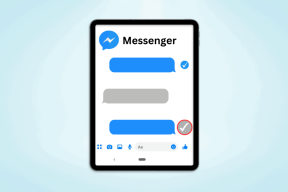AndroidおよびiPhoneでFacebook Messengerカメラが機能しない問題を修正する7つの方法
その他 / / April 05, 2023
写真やビデオをキャプチャするかどうか メッセンジャーストーリー お気に入りの人とビデオ通話でつながったり、Messenger のカメラは体験の重要な部分です。 そのため、Messenger カメラが Android や iPhone で突然動作しなくなった場合、非常に煩わしい場合があります。

Messenger カメラは、さまざまな理由で失敗する可能性があります。 おそらく、いくつかの重要なアプリのアクセス許可を拒否したか、古いバグのあるバージョンのアプリを使用しています。 原因が何であれ、この投稿には、Messenger カメラを携帯電話で動作させるための解決策が含まれています。
1. メッセンジャーのカメラ許可を有効にする
他のアプリと同様に、Messenger は必要です アクセス許可 あなたの携帯電話のカメラ。 そのため、Android または iPhone のメッセンジャー アプリでこの権限を無効にしていないことを確認してください。
アンドロイド
ステップ1: メッセンジャーアプリのアイコンを長押しし、開いたメニューから「i」アプリ情報アイコンをタップします。

ステップ2: アクセス許可に移動します。

ステップ 3: カメラの権限を「アプリの使用中のみ許可」に設定します。
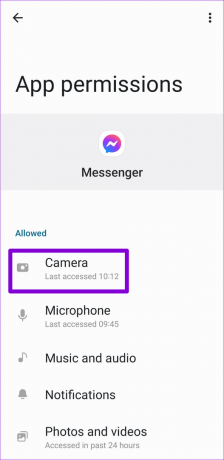
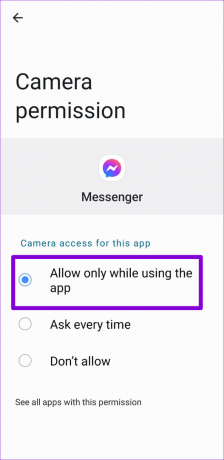
iPhone
ステップ1: iPhoneで設定アプリを起動し、下にスクロールしてメッセンジャーをタップします.

ステップ2: [カメラ] オプションの横にあるトグルを有効にします。

カメラの許可を有効にした後、 スマートフォンのメッセンジャー アプリを強制停止する そして開き直ります。 次に、Messenger カメラをもう一度使用してみます。
2. プライバシー設定からカメラへのアクセスを有効にする (Android)
Android 12 では、Google はスマートフォン向けのプライバシー オプションを多数追加しました。 これらの機能の 1 つにより、カメラとマイクのアクセス許可を [プライバシー] メニューから直接制御できるようになりました。 このメニューからカメラへのアクセスを無効にした場合、Messenger を含むどのアプリも携帯電話のカメラを使用できなくなります。 これを変更する方法は次のとおりです。
ステップ1: スマートフォンで設定アプリを開き、[プライバシー] に移動します。
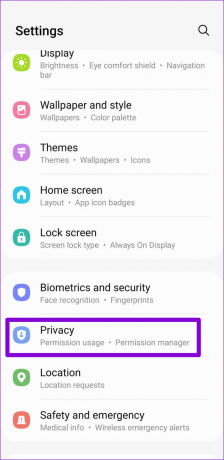
ステップ2: [コントロールとアラート] で、カメラ アクセスのトグルを有効にします。

Messenger アプリに戻り、カメラをもう一度使用してみます。
3. バックグラウンド アプリを閉じる
別のアプリが既に使用している場合、Messenger は携帯電話のカメラにアクセスできない場合があります。 これを避けるには、携帯電話のカメラを使用している可能性のあるアプリを [最近のアプリ] メニューから削除します。

これに続いて、Messenger カメラが携帯電話で動作します。
4. インターネット接続を確認してください
新しいエフェクトやフィルターを使用しようとしたときに Messenger カメラが応答しなくなった場合は、インターネット接続に問題がある可能性があります。 インターネット接続の強度を確認するには、 簡単な速度テストの実行. または、別のネットワーク接続に切り替えて、それが役立つかどうかを確認することもできます。

5. メッセンジャーのキャッシュをクリアする (Android)
これは、ほぼすべての Android アプリのさまざまな問題を解決できる基本的な手順です。 メッセンジャー アプリのキャッシュをクリアすると、古い一時ファイルが削除され、アプリの機能が復元されます。 しかし、それは アプリデータの消去とは異なります アンドロイドで。
Android でメッセンジャーのキャッシュをクリアするには、次の手順を使用します。
ステップ1: メッセンジャーアプリのアイコンを長押しし、表示されるメニューから情報アイコンをタップします。

ステップ2: [ストレージ] に移動し、下部にある [キャッシュをクリア] オプションをタップします。


6. アプリを更新する
携帯電話のアプリのバージョンにバグがあるか古い場合、Messenger の使用中に問題が発生する可能性があります。 Facebook は、既知のバグに対処し、アプリのパフォーマンスを向上させるために、Messenger アプリの新しいアップデートを定期的にリリースしています。 スマートフォンでアプリを更新していない場合は、最新の更新プログラムをすぐにインストールすることを検討してください。
Play ストア (Android) または App Store (iPhone) にアクセスして、Messenger アプリを更新します。
Android用メッセンジャー
iPhone用メッセンジャー
7. アプリを再インストールする
何も機能しない場合は、電話に Messenger アプリを再インストールできます。 これにより、アプリはすべてのコア ファイルをゼロから再作成し、途中で問題が解決されます。
Android から Messenger を削除するには、アプリのアイコンを長押しして、[アンインストール] を選択します。 次に、[OK] をタップして確認します。

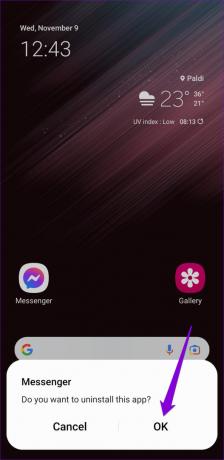
iPhone で Messenger を使用している場合は、そのアプリ アイコンを長押しして、表示されるメニューから [アプリを削除] を選択します。 プロンプトが表示されたら、[アプリの削除] を選択します。


Play ストアまたは App Store にアクセスして、Messenger アプリをダウンロードします。 次に、アプリのカメラをもう一度使用してみてください。
Android用メッセンジャー
iPhone用メッセンジャー
メッセンジャーカメラの使用を開始
何年にもわたる改善と定期的な更新にもかかわらず、Messenger は依然として時折問題やエラーを起こしがちです。 ありがたいことに、Messenger カメラの問題のトラブルシューティングはそれほど難しくありません。 上記の修正を適用し、以下のコメントでどれがあなたに適しているかをお知らせください.
最終更新日: 2022 年 11 月 23 日
上記の記事には、Guiding Tech のサポートに役立つアフィリエイト リンクが含まれている場合があります。 ただし、編集の完全性には影響しません。 コンテンツは偏りがなく、本物のままです。
知ってますか
iPhone 5s は、2013 年以来 7,000 万台以上が販売されている、最も人気のある Apple フォンの 1 つです。
によって書かれた
パンキル・シャー
Pankil は、EOTO.tech でライターとして旅を始めた土木技師です。 最近、Guiding Tech にフリーランス ライターとして参加し、Android、iOS、Windows、および Web のハウツー、説明、購入ガイド、ヒントとコツをカバーしています。